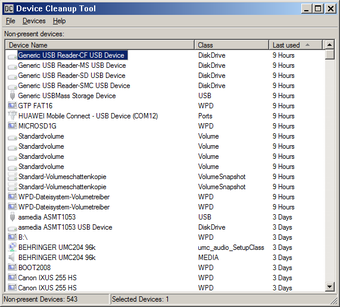PC用の無料のデバイスマネージャー
Uwe-sieber は、Windows PC 用の無料のデバイス クリーンアップ ツールの開発者です。 Windows 8 および Windows 10 と互換性があります。開発者は商用利用のライセンスを取得していますが、ダウンロードによるソフトウェアの改変や提供は許可していません。
コンピュータに接続されているすべてのハードウェアは、 '端末管理'。 Windows では一度に 1 つしか削除できませんが、デバイス クリーンアップ ツールでは、PC に接続されていないエントリやデバイスを削除できます。その他のクリーニング ツールは、Eusing Cleaner と オプティマイザー.
デバイス クリーンアップ ツールを使用する理由
Windows PC に接続するすべての USB デバイスは、[デバイス マネージャー] にレジストリ エントリを作成します。ハッカーはこれらのエントリを使用して、PC に接続されているハードウェアに関する情報を収集できます。 Windows デバイス マネージャーとは異なり、このツールを使用すると、一度に多くのエントリを削除できます。
広告
ダウンロードしてインストール
このユーティリティはポータブルなので、ZIP ファイルをダウンロードし、フラッシュ ドライブに保管しておいてください。ファイルを抽出して実行すると、ファイル、デバイス、オプション の 3 つのオプションを含むツールバーを示すシンプルなユーザー インターフェースが表示されます。 > と ヘルプ.
使い方
[ファイル] タブの下にいくつかのオプションがあります:
- 更新
- 管理者として再起動
- システムの復元ポイントを作成
- Windows デバイス マネージャーまたは「終了」を表示 < /ul>
[デバイス] タブでは、すべてを選択するか、選択内容を削除できます。
ソフトウェアを保持するかどうかを選択できますオプションを使用して Windows テーマを有効または無効にします。また、表示する列を選択できます。また、[デバイス] の下でエントリの表示方法を選択できます。 [ヘルプ] タブには、「概要」情報が表示されます。
ツールバーの下に、存在しないアイテムのリストが、アイテム名、クラス、いつ使用されたかなどの詳細とともに表示されます。が最後に使用されました。下部に、存在しないハードウェアの数と、現在選択されている数が表示されます。
右クリック メニューから、アイテムのプロパティを確認することもできます。 CTRL キーを使用してエントリをクリックして選択し、右クリックして [デバイスの削除] を選択します。制限モードではエントリを削除できないため、管理者としてソフトウェアを実行してください。
セキュリティの向上
無料のデバイス クリーンアップ ツールを使用すると、デバイス管理のエントリが削除されるため、PC のセキュリティが向上します。これにより、機密情報がハッカーに利用されるのを防ぎます。 簡単なので、PC をクリーンアップしたい初心者 PC ユーザーに最適なオプションです。